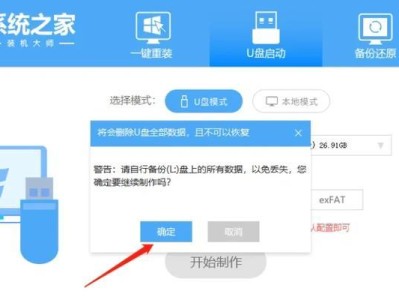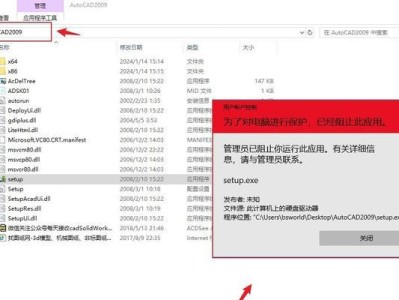随着Windows10的推出,许多用户升级了他们的操作系统,但很多人发现新系统并不是适合他们的电脑或者个人需求。如果你是其中一员,不要担心!本文将详细介绍如何将Windows10系统降级回Windows8系统,以确保你的电脑更加流畅和高效。

一:备份你的数据和文件
在进行任何操作之前,首先需要备份你的所有重要数据和文件。这包括文档、照片、视频以及其他个人文件。通过创建一个备份,在降级过程中你可以避免丢失任何重要信息。
二:获取Windows8安装文件
为了将系统降级到Windows8,你需要有Windows8的安装文件。你可以从官方网站上下载Windows8ISO镜像文件,或者使用已经购买的Windows8安装光盘。

三:创建一个启动盘
将Windows8安装文件写入一个启动盘是降级过程中必须的一步。你可以使用一些免费的软件工具,如Rufus或WinToUSB,将Windows8安装文件写入USB闪存驱动器或DVD。
四:进入BIOS设置
在降级之前,你需要进入电脑的BIOS设置。重新启动电脑并按下相应的键(通常是Del键或F2键)来进入BIOS设置界面。在BIOS设置界面中,将启动顺序设置为从USB闪存驱动器或DVD启动。
五:启动降级过程
重启电脑后,它会从之前创建的启动盘中启动。你将看到一个Windows8安装界面,按照屏幕上的指示进行操作。选择“自定义安装”,并将Windows8安装到你想要的分区上。
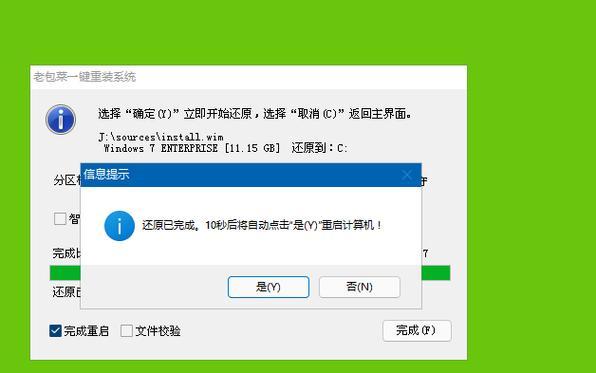
六:重新安装驱动程序
完成Windows8安装后,你需要重新安装电脑上的所有驱动程序,以确保所有硬件设备正常工作。你可以从电脑制造商的官方网站上下载最新的驱动程序。
七:恢复备份的数据
在重新安装驱动程序之后,你可以恢复之前备份的所有数据和文件。将它们复制回原来的位置,并确保它们被正确地放置。
八:更新操作系统和驱动程序
一旦你成功降级到Windows8,你应该确保安装了最新的操作系统更新和驱动程序。这些更新通常包含了修复程序和增强功能,可以提高系统的性能和稳定性。
九:优化Windows8系统设置
为了使Windows8系统更加高效和流畅,你可以进行一些优化设置。例如,关闭不必要的启动项、清理临时文件和注册表等。
十:安装必备软件
在降级后,你可能需要重新安装一些常用的软件,如浏览器、办公套件和媒体播放器等。确保从官方网站下载并安装这些软件,以确保它们是最新版本且没有潜在的安全问题。
十一:备份系统
为了避免将来再次降级的麻烦,建议你在电脑恢复到理想状态后,创建一个系统备份。这样,如果将来需要重新安装Windows8,你可以通过还原备份来快速完成。
十二:注意事项
在降级操作系统时,还需要注意一些事项。例如,在降级前确保你有Windows8兼容的驱动程序、了解降级可能带来的数据丢失风险,并确保你拥有合法的Windows8授权等。
十三:遇到问题怎么办?
如果在降级过程中遇到问题,你可以尝试重新启动电脑并再次进行降级操作。还可以参考电脑制造商的支持文档或在线论坛,寻求帮助和解决方案。
十四:优点和缺点
从Windows10降级到Windows8有一些优点和缺点。优点包括更高的兼容性、更少的系统资源占用和更熟悉的用户界面。而缺点可能包括较少的新功能和安全补丁。
十五:
通过本文提供的步骤和建议,你可以轻松将Windows10系统降级回Windows8系统。记得在操作之前备份重要的数据和文件,并在降级完成后重新安装驱动程序和软件。尽管降级操作存在一定风险,但通过谨慎操作,你可以享受到更流畅和高效的操作系统体验。